三角形CAD绘制教程
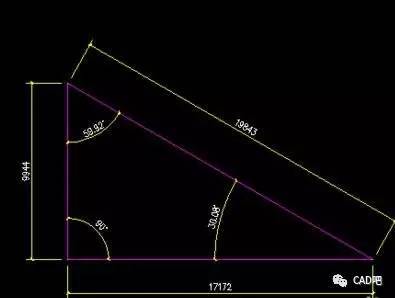
本文概述:本文将详细介绍如何使用CAD软件绘制一个标准的三角形,包括设置、绘图步骤和注意事项等关键内容,帮助读者高效掌握三角形绘制技巧。
在二维设计中,绘制基础几何图形是每个CAD用户都必须掌握的基本技能之一。三角形作为最常见的几何形状之一,其应用范围从建筑设计到机械制图无处不在。因此,掌握三角形的绘制方法不仅能提高你的CAD操作效率,还能为更复杂的设计打下坚实的基础。接下来,我们将分步骤详细介绍如何使用CAD软件精确绘制一个标准的三角形。在开始绘制之前,确保你所使用的**CAD软件**已经安装并处于正常工作状态。启动软件后,需要做一些基本设置以确保工作环境的准确性和舒适度。首先,要设置合适的**单位体系**。点击菜单栏中的“格式”,选择“单位”,这时会弹出一个对话框。在这里,你可以根据需要选择使用公制(如毫米)或英制(如英寸)的单位体系。通常情况下,使用毫米作为测量单位在工程制图中较为常用。设置完单位后,可以开始准备绘制。绘制**三角形**的方法有很多,这里我们介绍一种既简单又通用的方法:通过已知三点来构建三角形。选择“线段”工具,或者直接在命令行输入“L”并按下回车键激活线段命令,然后按照以下步骤操作:1. **起始点设置**:在绘图区任意位置单击鼠标左键设定第一个顶点。例如,可以输入坐标点(0, 0)来定位初始点。2. **第二顶点**的定位:在命令行输入下一个顶点的坐标,比如输入(100, 0),那么第二个顶点就位于x轴上距离初始顶点100单位长度的位置。3. **第三顶点**的定位:为了形成一个闭合的三角形,最后选择一个适当的y坐标值,比如(50, 100),接着再返回初始点。完成上述步骤后,一个基本的**三角形**就呈现在绘图区中。如果需要更改某个顶点的具体位置,可通过编辑功能重新调整各个顶点的坐标值。在**CAD绘图**过程中,另一个重要的工具就是草图约束。这些约束对图形进行严格的尺寸控制和关系限定,使得设计更加精准和标准化。在绘制三角形时,可以使用长度、角度及平行等约束方式来规范顶点与边之间的关系。值得注意的是,在不同的设计情境中,可能需要给三角形添加一定的标注,比如边长和角度,这样有助于理解其实际物理意义。选取标注工具,即可根据需求对三角形进行各种相关的尺寸标记,从而使设计逻辑更加清晰。同样重要的是,在完成绘图后,对设计的校审。可以使用CAD软件中的“检查”功能或者手动检查,以确保所有参数符合原始设计要求,并且没有遗漏任何细节。此外,处理完毕后的文件要及时保存,以免数据丢失。保存时考虑到格式兼容性问题,通常建议保存为通用的.dwg格式。通过以上步骤,我们实现了一个完整的CAD三角形绘图流程。从软件环境设置到具体的绘制步骤,再到最终校核和保存,每一步都是CAD设计中不可或缺的一部分。通过练习这些操作,你将能够有效地提升自己的CAD绘图技能,在实际项目中也能够游刃有余地处理复杂的几何结构。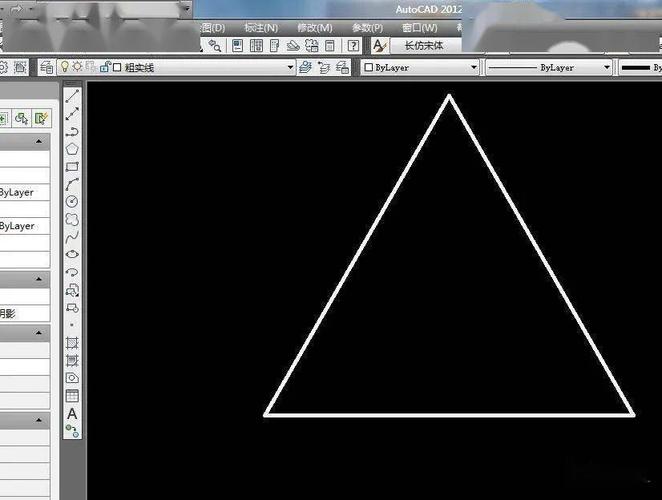
BIM技术是未来的趋势,学习、了解掌握更多BIM前言技术是大势所趋,欢迎更多BIMer加入BIM中文网大家庭(http://www.wanbim.com),一起共同探讨学习BIM技术,了解BIM应用!
相关培训